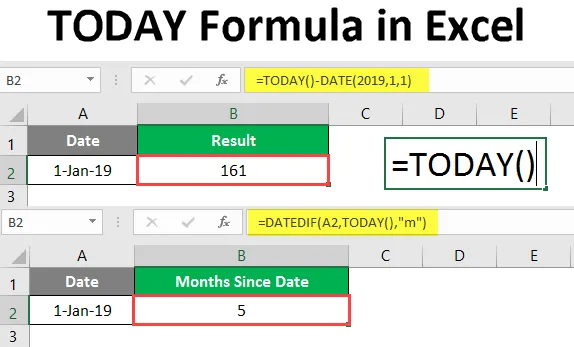
HOY Fórmula en Excel (Tabla de contenido)
- HOY Fórmula en Excel
- ¿Cómo usar HOY Formula en Excel?
Introducción a TODAY Formula en Excel
HOY Fórmula en Excel da la fecha de hoy. La fórmula actualiza automáticamente la fecha cada vez que se abre o cambia una nueva hoja. La fórmula se usa para obtener la fecha de HOY. Esta fórmula se clasifica en "Funciones de fecha y hora". Es una función incorporada de MS Excel. Esta fórmula se puede usar como una fórmula de hoja de trabajo. Esto significa que se puede usar como parte de una fórmula en una celda o una hoja. Esta fórmula está presente en todas las versiones de MS Excel, se encontró inicialmente en MS Excel 2007.
La fórmula TODAY se usa para mostrar la fecha de hoy en informes y también para calcular intervalos de tiempo entre fechas. Esta fórmula también es útil para calcular la edad de los empleados hasta la fecha actual.
Sintaxis
La sintaxis de la fórmula HOY es muy simple ya que no tiene ningún argumento.
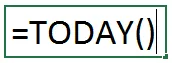
¿Cómo usar Excel HOY Fórmula en Excel?
HOY Formula en Excel es muy simple y fácil. Comprendamos cómo usar la fórmula HOY en Excel con algunos ejemplos. Además de obtener la fecha de HOY, esta fórmula se puede usar para calcular intervalos de tiempo y otros cálculos basados en la fecha actual.
Puede descargar esta Plantilla HOY Fórmula Excel aquí - Plantilla HOY Fórmula ExcelEjemplo 1
Para obtener la fecha de HOY, simplemente necesita escribir la siguiente fórmula.
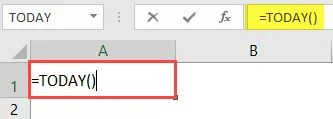
Presione la tecla Enter.
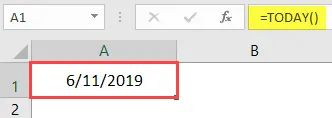
Verás la fecha actual.
Atajo para obtener la fecha de HOY.
También puede usar el atajo de teclado para obtener la fecha de HOY.
- Fecha de HOY: CTRL +;
Con este acceso directo, puede obtener la fecha de HOY.
Para obtener la hora actual, podemos usar el siguiente acceso directo.
- CTRL + MAYÚS +;
Esto nos dará la hora actual.
Ejemplo # 2
Agregar días específicos a / desde la fecha actual. Si queremos saber la fecha de 5 días a partir de la fecha de HOY
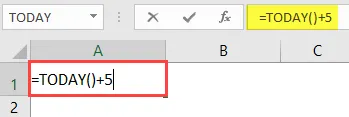 \
\
Presione la tecla Entrar para obtener la fecha requerida.
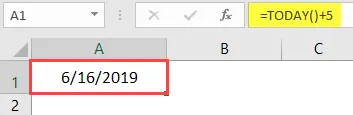
Ejemplo # 3
También puede conocer la fecha restando el número especificado de días de la fecha de HOY. Por ejemplo, si queremos saber la fecha de los 7 días anteriores a la fecha actual.
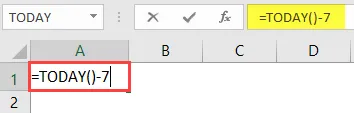
Presione la tecla Enter.
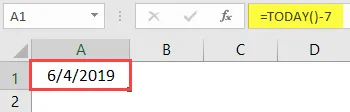
Para calcular el número de días hábiles desde la fecha de HOY, podemos usar la fórmula Día laborable con HOY.
Ejemplo # 4
Para obtener el número de días hábiles agregando 4 días desde la fecha actual. Escribiremos la fórmula de la siguiente manera
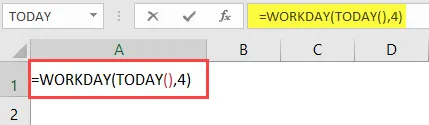
Presione la tecla Enter.
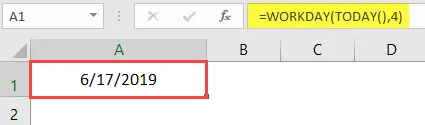
Del mismo modo, podemos obtener la fecha (excluyendo los fines de semana) restando un número específico de días de la fecha de HOY.
Queremos restar 7 días de la fecha actual.
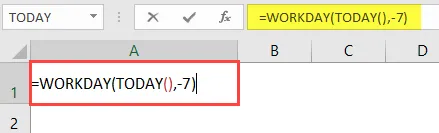
Presione la tecla Enter.
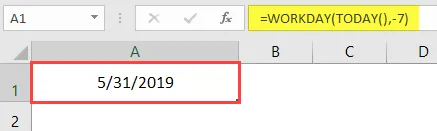
Para obtener la fecha en un formato adecuado, configure los formatos de celda en Fecha. Al usar la fórmula HOY como parte de la fórmula, también podemos obtener el número de días transcurridos antes / después de una fecha determinada.
= fecha-HOY ()
Ejemplo # 5
Supongamos que queremos saber la cantidad de días transcurridos desde el 1 de enero de 2019.
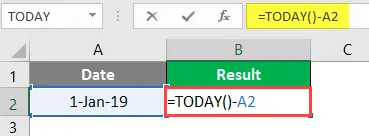
Presione la tecla Enter.
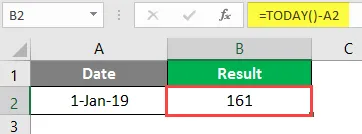
Obtendrá el número de días hasta HOY del 1 de enero de 2019.
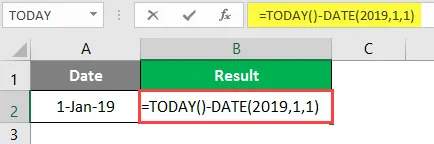
Presione la tecla Enter.
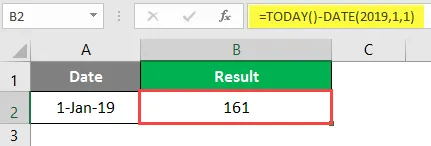
También puede usar esta fórmula para obtener el mismo resultado.
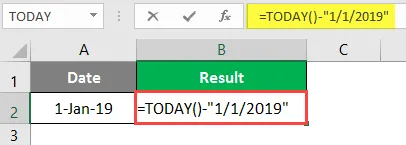
Presione la tecla Enter.
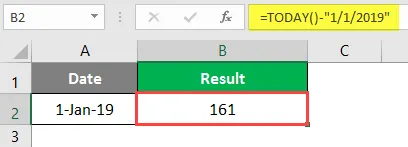
Tenga en cuenta que debe aplicar el formato General a la celda para obtener el resultado correcto. Para calcular el número de meses antes o después de una fecha determinada de HOY.
Para esto, utilizaremos la fórmula HOY como parte de la fórmula DATEDIF como se muestra a continuación:
- = DATEDIF (fecha_inicio, fecha_final, unidad)
- = DATEDIF (fecha pasada, HOY (), "m")
Aquí M se usa durante meses.
Ejemplo # 6
Si la fecha pasada es 1-1-2019, escribiremos la fórmula de la siguiente manera para obtener la cantidad de meses entre HOY y la fecha pasada.
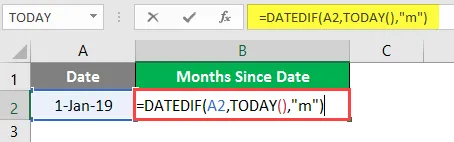
Presione la tecla Enter.
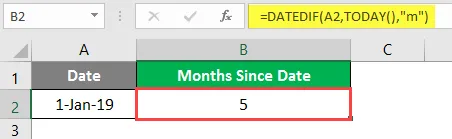
Obtenemos el número de meses desde el 1 de enero de 2019 hasta HOY, que es 5. Para calcular el número de meses entre HOY y alguna fecha futura, también podemos usar la fórmula HOY.
Ejemplo # 7
Supongamos que queremos calcular la cantidad de meses desde HOY hasta el 21-11-2019. Para esto, utilizaremos la fórmula HOY con la fórmula DATEDIF como se muestra a continuación.
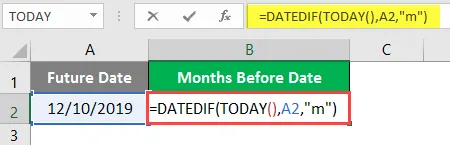
Presione la tecla Enter.
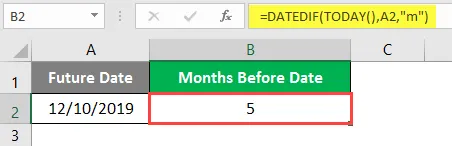
De esta manera, obtenemos la cantidad de meses futuros de HOY. Del mismo modo, también podemos averiguar el número de años pasados / años futuros de HOY.
Ejemplo # 8
Para calcular la cantidad de años transcurridos para HOY, tenemos este ejemplo. Aquí queremos saber la cantidad de años desde el 1 de enero de 2014 hasta HOY.
Escribiremos la fórmula de la siguiente manera
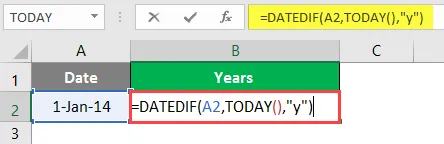
Presione la tecla Enter.
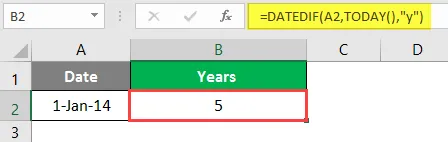
Obtenemos el número de años como 5 desde 1-1-2014 hasta HOY.
Ejemplo # 9
También podemos calcular el número de años futuros desde HOY hasta una fecha futura específica. Digamos que queremos saber la cantidad de años desde HOY hasta el 12-8-2023.
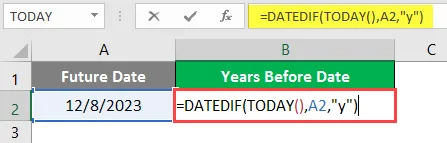
Presione la tecla Intro para obtener el número de años futuros.
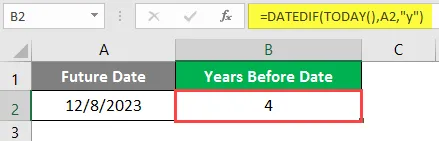
Hay 4 años desde HOY hasta el 12-8-2019.
Ejemplo # 10
También podemos calcular la edad en años hasta HOY, utilizando la fórmula HOY. Supongamos que nací en el año 1987, para calcular mi edad en años, aquí está la fórmula.
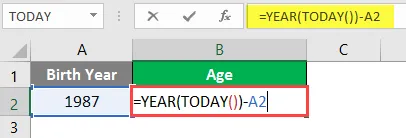
Presione la tecla Enter.
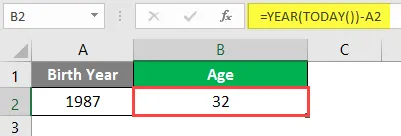
Mi edad sería de 32 años a partir de hoy.
Conclusión
Repasando todos los ejemplos anteriores, podrá comprender la fórmula HOY y sus usos en los cálculos según los escenarios. HOY Formula es una fórmula de Excel muy utilizada.
Cosas para recordar sobre HOY Fórmula en Excel
- La fórmula HOY es una fórmula altamente volátil que se actualiza o recalcula automáticamente cada vez que se abre o cambia un libro de trabajo.
- Si desea una fecha fija, en lugar de utilizar la fórmula HOY, escriba manualmente la fecha. Como la fórmula HOY actualizará la fecha automáticamente.
- La fórmula HOY es de naturaleza volátil, por lo tanto, se actualiza automáticamente, lo que a su vez aumenta el tiempo de procesamiento.
- En caso de que desee la fecha y hora actuales, use la función NOW () en lugar de la función TODAY ().
- Para activar la actualización automática de la función HOY vaya a:
Pestaña Fórmulas> Opciones de cálculo y seleccione Automático.
Artículos recomendados
Esta es una guía para HOY Fórmula en Excel. Aquí discutimos cómo usar HOY Formula en Excel junto con ejemplos prácticos y una plantilla de Excel descargable. También puede consultar nuestros otros artículos sugeridos:
- Fórmula DERECHA en Excel
- Fórmula HYPERLINK en Excel
- Tabla de búsqueda en Excel
- Fórmula de fecha en Excel